系统之家装机大师 V1.5.5.1336 官方版
系统之家装机大师是专为小白用户打造的装机工具,操作简单,适合32位和64位的电脑安装使用,支持备份或还原文件,也能通过系统之家装机大师,制作U盘启动盘,智能检测当前配置信息,选择最佳的安装方式,无广告,请大家放心使用。


时间:2021-12-15 10:30:33
发布者:nana
来源:当客下载站
当我们的电脑遇到难以解决的问题时,我们会通过系统重装的方法来解决,相信还有部分用户不知道应该如何操作吧,下面小编就为大家带来电脑一键重装系统的操作方法,感兴趣的小伙伴们不要错过了哦。
1、下载系统之家一键重装系统工具。如图一
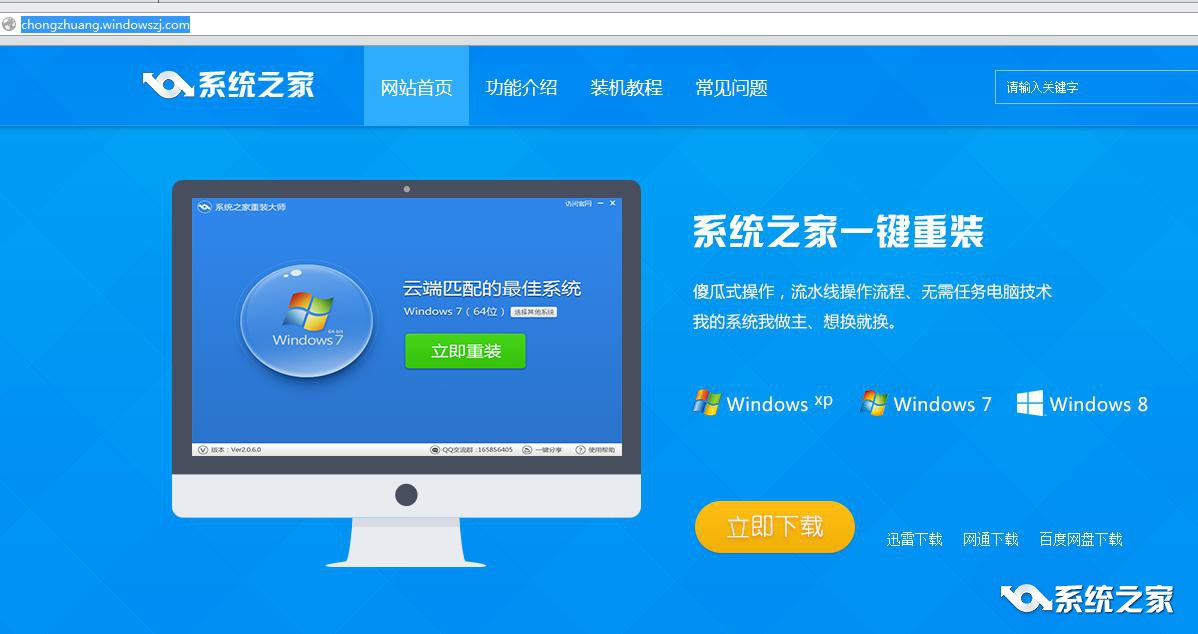
电脑怎么一键重装系统教程图一
2、双击运行系统之家一键重装重装工具,并进入软件主界面。选择Windows7 64位操作系统,进入下一步,如图二

电脑怎么一键重装系统教程图二
3、接着系统之家一键重装会自动win764位系统下载,在软件界面中您可以看到系统下载速度,文件大小,系统保存路径等信息。如图四
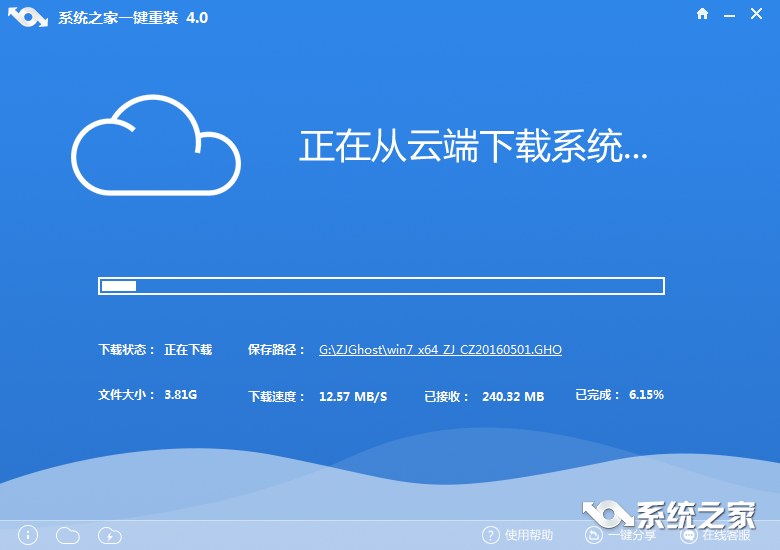
电脑怎么一键重装系统教程图三
4、Win7 64位系统下载完毕后,系统之家一键重装工具会出现提示界面,你只需点击立即重装即可。(xp系统重装也是可一键重装的)
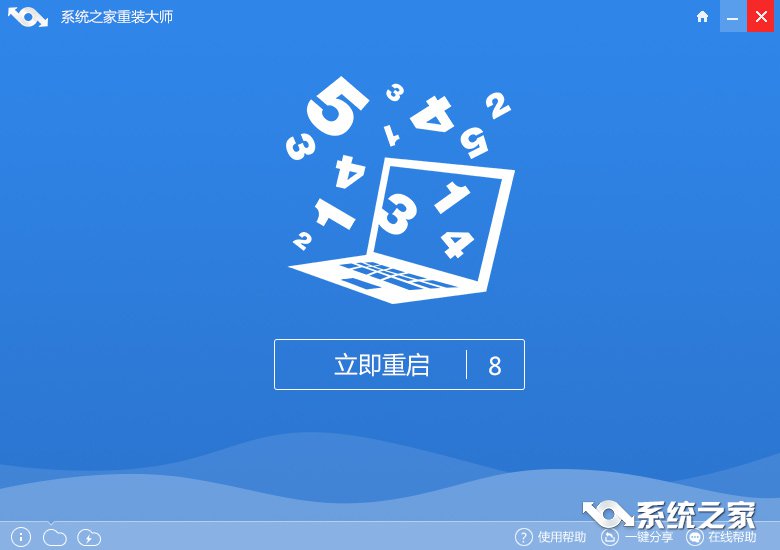
电脑怎么一键重装系统教程图四
以上的全部内容就是小编为网友们带来的怎么一键重装系统的解决教程了。大家只要看完小编的这篇电脑怎么重装系统教程,使用小编推荐给大家的系统之家重装大师软件,就能完美的使用一键重装系统软件来重装系统了。相信大家使用系统之家重装大师软件以后都会爱上它的。